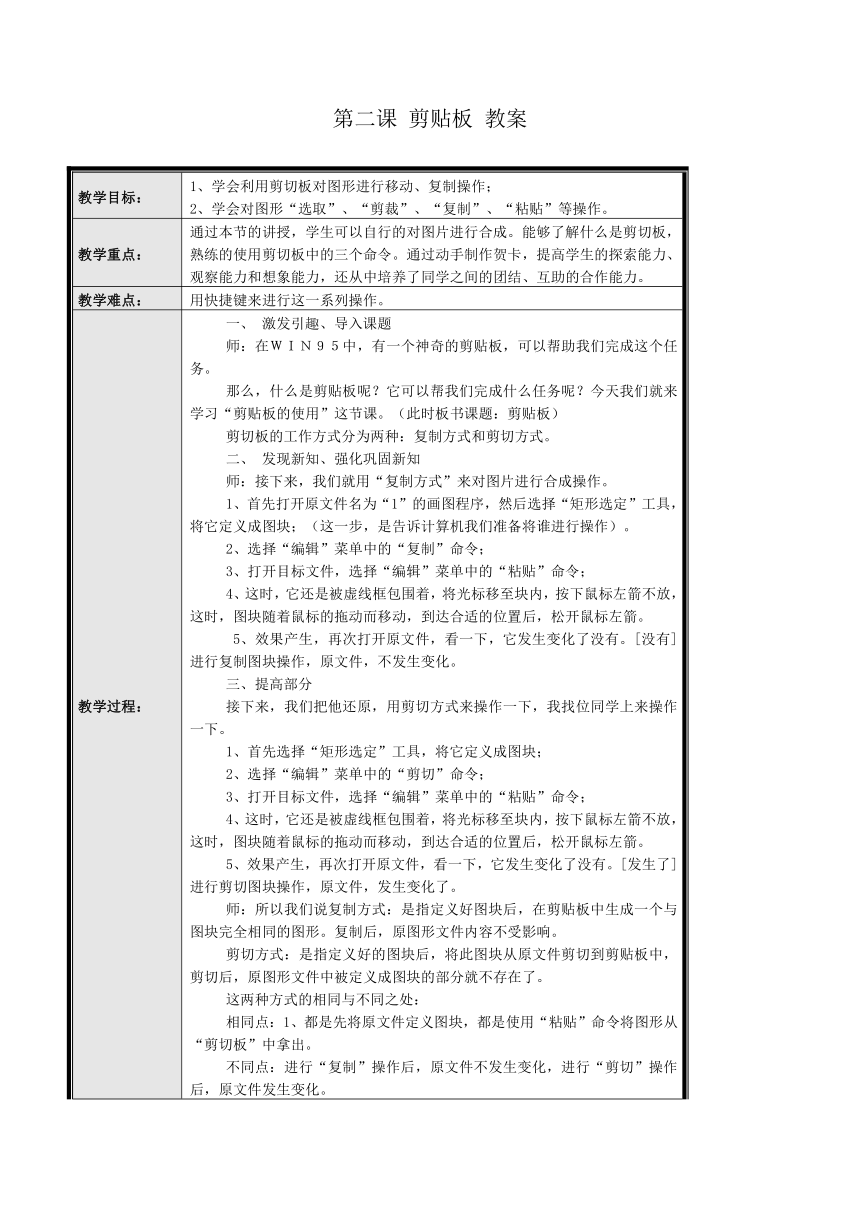
第二课 剪贴板 教案 教学目标: 1、学会利用剪切板对图形进行移动、复制操作; 2、学会对图形“选取”、“剪裁”、“复制”、“粘贴”等操作。 教学重点: 通过本节的讲授,学生可以自行的对图片进行合成。能够了解什么是剪切板,熟练的使用剪切板中的三个命令。通过动手制作贺卡,提高学生的探索能力、观察能力和想象能力,还从中培养了同学之间的团结、互助的合作能力。 教学难点: 用快捷键来进行这一系列操作。 教学过程: 一、 激发引趣、导入课题 师:在WIN95中,有一个神奇的剪贴板,可以帮助我们完成这个任务。那么,什么是剪贴板呢?它可以帮我们完成什么任务呢?今天我们就来学习“剪贴板的使用”这节课。(此时板书课题:剪贴板) 剪切板的工作方式分为两种:复制方式和剪切方式。 二、 发现新知、强化巩固新知 师:接下来,我们就用“复制方式”来对图片进行合成操作。1、首先打开原文件名为“1”的画图程序,然后选择“矩形选定”工具,将它定义成图块;(这一步,是告诉计算机我们准备将谁进行操作)。 2、选择“编辑”菜单中的“复制”命令; 3、打开目标文件,选择“编辑”菜单中的“粘贴”命令; 4、这时,它还是被虚线框包围着,将光标移至块内,按下鼠标左箭不放,这时,图块随着鼠标的拖动而移动,到达合适的位置后,松开鼠标左箭。 5、效果产生,再次打开原文件,看一下,它发生变化了没有。[没有]进行复制图块操作,原文件,不发生变化。 三、提高部分 接下来,我们把他还原,用剪切方式来操作一下,我找位同学上来操作一下。 1、首先选择“矩形选定”工具,将它定义成图块; 2、选择“编辑”菜单中的“剪切”命令; 3、打开目标文件,选择“编辑”菜单中的“粘贴”命令; 4、这时,它还是被虚线框包围着,将光标移至块内,按下鼠标左箭不放,这时,图块随着鼠标的拖动而移动,到达合适的位置后,松开鼠标左箭。 5、效果产生,再次打开原文件,看一下,它发生变化了没有。[发生了]进行剪切图块操作,原文件,发生变化了。 师:所以我们说复制方式:是指定义好图块后,在剪贴板中生成一个与图块完全相同的图形。复制后,原图形文件内容不受影响。 剪切方式:是指定义好的图块后,将此图块从原文件剪切到剪贴板中,剪切后,原图形文件中被定义成图块的部分就不存在了。 这两种方式的相同与不同之处: 相同点:1、都是先将原文件定义图块,都是使用“粘贴”命令将图形从“剪切板”中拿出。 不同点:进行“复制”操作后,原文件不发生变化,进行“剪切”操作后,原文件发生变化。 三、 总结评定 评定每组画的比较好的同学,加以鼓励; 复制快捷键ctrl+c。2、剪切快捷键ctrl+x。3、粘贴快捷键ctrl+v。 教后小记: ... ...
~~ 您好,已阅读到文档的结尾了 ~~